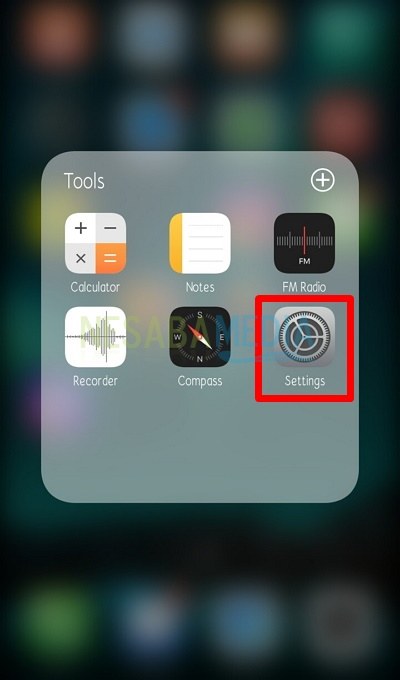Tässä on kuinka lukita Flashdisk salasanalla aloittelijoille, erittäin helppoa!
Flashdisk tai USB-muistitikku on työkaluNAND-tyyppinen ulkoinen tallennuslaite kytkettynä integroituun USB-porttiin. Flashdisk pystyy tallentamaan tietoja eri muodoissa, sillä on riittävän suuri tallennuskapasiteetti, se on pieni ja sitä voidaan lukea ja kirjoittaa.
Yleensä salamaa käytetään liikkumiseentiedot tietokoneesta toiseen tai muihin tarkoituksiin. Tiedot voivat olla tärkeitä tietoja, eivätkä vain kukaan saa käyttää niitä. Jos tärkeät tiedot katoavat, vahingoittuvat tai muuttuvat ilman lupaa, se varmasti vahingoittaa tietojen omistajaa.
Siksi tietojen suojaamiseksiFlashhdisk, voimme suojata sen salasanalla. Tällä tavalla vain sinä ja tietyt ihmiset pääsevät käyttämään flash-levysi tietoja. Tämä menetelmä on paras valinta tietojen suojaamiseksi.
No, lukitaksesi flashhdisk kanssasalasanaa, sinun ei tarvitse vaivautua asentamaan muita sovelluksia salaman lukitsemiseksi. Voit hyödyntää yhtä Windows 10: ssä jo käytettävissä olevista ominaisuuksista. Kuinka teet sen? Otetaan alla selitys, kuinka salama lukitaan salasanalla.
Kuinka lukita Flashdisk salasanalla
Lukitse salama salasanalla ominaisuuden kautta BitLocker-aseman salaus Windows 10: ssä, se ei ole vaikeaa. Sinun ei tarvitse Internet-yhteyttä tai asentaa sovellusta tai apuohjelman lisää. Seuraavassa on ohjeet salaman lukitsemiseen salasanalla Windows 10: ssä.
1. Avaa ensin Ohjauspaneeli tietokoneellasi.
2. Valitse sitten ja napsauta Järjestelmä ja turvallisuus kuten osoittaa alla olevan kuvan nuoli.

3. Ikkunassa Järjestelmä ja turvallisuus, napsauta sitä BitLocker-aseman salaus kuten osoittaa alla olevan kuvan nuoli.

4. Sen jälkeen ikkunassa BitLocker-aseman salaus, kaikki asemat näkyvät tietokoneellasi mukana salama joka on suojattu (kuten nuolen osoittaa alla olevassa kuvassa).
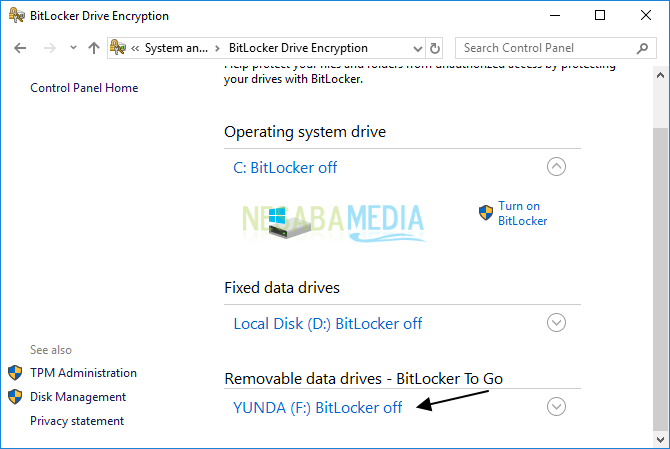
5. Kohdassa salama suojattava napsauttamalla Ota BitLocker käyttöön kuten osoittaa alla olevan kuvan nuoli.

6. Odota, kunnes alla olevan kuvan mukainen prosessi on valmis.

7. Kirjoita seuraavaksi lukittava salasana salama Napsautat sitten painiketta seuraava.

8. No, joten et unohda luomasi salasanaa, sinun on luotava se varmuuskopioida varten palautusavain, Täällä minä valitsen Tallenna tiedostoon, eli säästän palautusavain .txt-tiedoston sisällä.

9. Valitse tiedostojen tallennushakemisto, aseta tiedoston nimi ja napsauta sitten painiketta Tallenna kuten osoittaa alla olevan kuvan nuoli.

10. Napsauta painiketta seuraava jatkaa prosessia.
11. Päällä Valitse, kuinka suuri osa asemastasi salataan, Valitsen Salaa koko asema (hitaampi, mutta parhaiten jo käytössä oleville tietokoneille ja asemille), Napsauta sitten painiketta seuraava.

12. Sitten, klo Valitse käytettävä salaustila, Valitsen Yhteensopiva tila (parhaiten asemille, joita voidaan siirtää tästä laitteesta), Napsauta sitten painiketta seuraava.
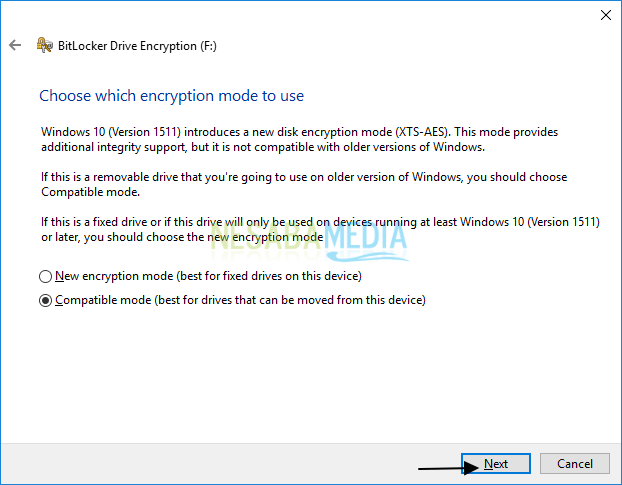
13. Odota, kunnes salaus on valmis.
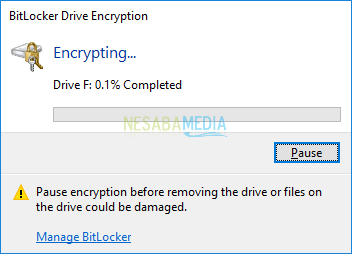
14. No, salausprosessi on valmis. Eli flashhdisk on suojattu salasanalla. Napsauta sitten painiketta lähellä.

15. Jos katsot taaksepäin ikkunaan BitLocker-aseman salaus, sitten useita vaihtoehtoja ilmestyy alla olevan kuvan nuolen osoittamana. Voit vaihtaa salasanoja, poistaa salasanoja, poistaa käytöstä BitLocker, ja muut.
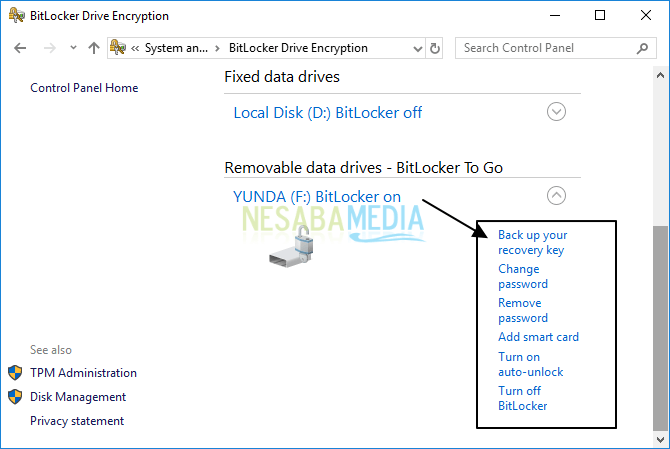
16. Avaa nyt File Explorer. Salasanalla suojattu Flashdisk näyttää seuraavan kuvan merkin osoittamalta.

17. Jos napsautat flash-levyä, se tulee näkyviin antamaan salasanasi alla olevan kuvan mukaisesti.

18. Kirjoita salasanasi ja napsauta sitten painiketta lukituksen kuten alla olevan kuvan merkki osoittaa.

19. nurista mikä on ollutlukituksen näyttää alla olevan kuvan merkin osoittamalla tavalla.

Helppo ja yksinkertainen, eikö? Siinä on kaikki keskustelu siitä, kuinka salama lukitaan salasanalla. Okei, toivottavasti yllä selitetty keskustelu on hyödyllistä ja onnea. Kiitos!